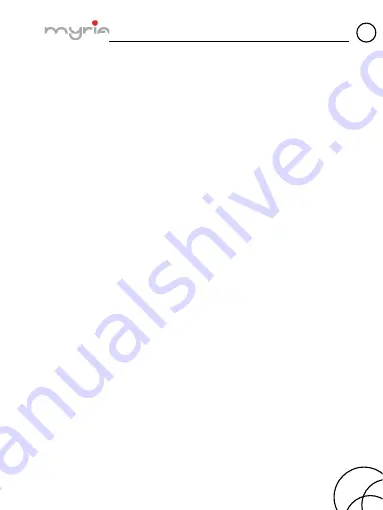
Manual utilizare smartphone MY9003
RO
pg. 37
cititorul de cardul atașat la calculator.
2.
Pe calculator, căutați drive‐ul UBS și deschideți‐l.
3.
Creați un director în partea superioară denumit ”Imagini”
sau un alt nume dorit și deschideți‐l.
4.
Copiați fișierele .jpg sau alte formate în acest director.
Pentru a organiza imaginile în albume ce vor fi afișate în
aplicația Imagini, creați un director și copiați imaginile
pentru fiecare album pe care doriți să îl afișați.
5.
După ce ați terminat, închideți fereastra drive‐ului USB și
scoateți cardul atunci când sistemul de operare al
calculatorului vă anunță că puteți face acest lucru în
siguranță.
Captarea unei imagini
Imaginile captate sunt salvate în directorul ”DCIM” de pe cardul
de memorie sau din telefon.
Recomandare: Înainte de a capta o imagine, ștergeți fereastra
senzorului (din spatele telefonului) pentru a îndepărta orice
murdărie.
1.
Pentru a deschide camera, din ecranul principal, apăsați
bara cu aplicații și selectați iconița Cameră.
2.
Se va deschide modul de captare. Încadrați imaginea și
țineți telefonul nemișcat. Apăsați butonul de captare.
Țineți în continuare telefonul nemișcat câteva secunde
până se aude sunetul de captare.
3.
Imediat după ce ați captat o imagine, puteți selecta să
salvați, să setați (ca iconiță pentru contacte sau ca imagine
de fundal), să distribuiți (prin intermediul aplicațiilor
Содержание MY9003
Страница 1: ...MANUAL UTILIZARE USER MANUAL RO GB TELEFON MOBIL MY9003 MY9003 SMARTPHONE ...
Страница 2: ...MANUAL UTILIZARE MY9003 ...
Страница 44: ...USER MANUAL MY9003 ...
Страница 71: ......
















































